谷歌浏览器无法连接到代理服务器怎么办
谷歌浏览器无法连接到代理服务器怎么办?无论是什么软件在运行过程中都需要连接代理服务器,否则就无法正常运行,所以很多用户在遇到无法连接代理服务器的时候都很头大。近期有用户在使用谷歌浏览器搜索网页的时候就遇到了上述的情况,该怎么处理呢?其实方法并不复杂,只需要几个步骤就可以解决了,下面小编带来修复谷歌浏览器无法连接到服务器的方法,快来一起看看吧。

修复谷歌浏览器无法连接到服务器的方法
1、Windows搜索框输入Internet选项并选择Internet(如图所示)。
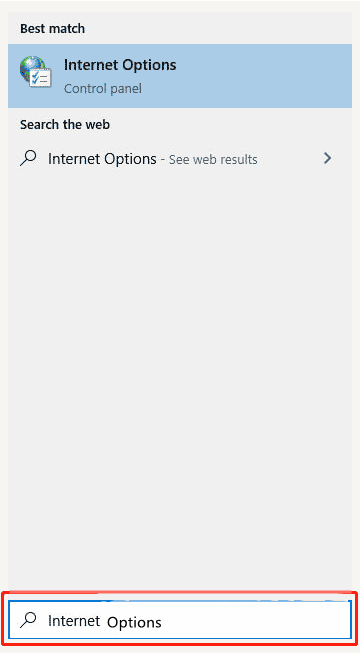
2、在下面Internet属性窗口中点击【高级】,再点击【重置】按钮(如图所示)。
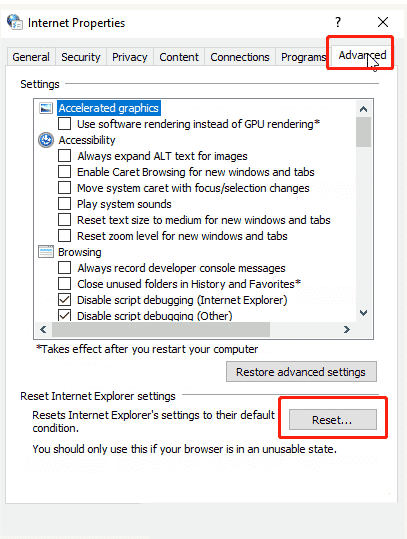
3、点击勾选【删除个人设置】,再点击【重置】按钮(如图所示)。
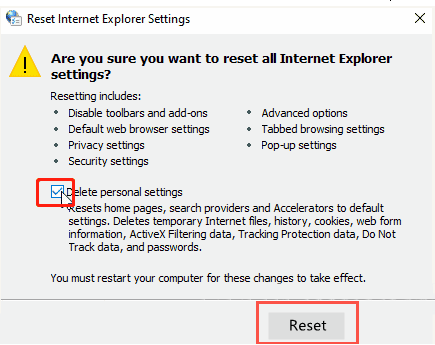
上述就是chrome官网站带来的【谷歌浏览器无法连接到代理服务器怎么办-修复谷歌浏览器无法连接到服务器的方法】全部内容,希望能够帮助到需要的用户!
相关教程
1
Chrome浏览器生态系统的未来发展趋势预判
2
Chrome浏览器网页自动刷新插件安装及实用设置教程
3
如何通过Google Chrome提升网页的整体性能
4
如何在谷歌浏览器中减少页面中的阻塞资源
5
Chrome浏览器下载安装包常见问题及解决方案详解
6
Chrome浏览器广告屏蔽插件操作方法创新解析
7
谷歌Chrome浏览器将新增ip保护功能
8
谷歌chrome浏览器引入安全检查功能带来更安全上网体验
9
谷歌浏览器如何彻底关闭后台运行程序
10
谷歌浏览器老是自动播放视频怎么办
